Un muro in ARCHLine.XP rappresenta una forma 3D con una struttura di larghezza e altezza.
Le pareti possono assumere qualsiasi forma 3D (muro inclinato, muro curvo, stratificato, con profilo personalizzato), poi è possibile inserire una porta, una finestra, una parete divisoria o una nicchia nel muro.
ARCHLine.XP unisce automaticamente i muri insieme quando li disegna, ma è possibile unirli in seguito usando una delle opzioni di unione a L, T, X.
Creare un muro dritto
Selezionare: Architettura > Muro > comando Muro
1. Cliccare per impostare il punto di partenza del muro.
2. Spostare il cursore sul punto finale. Il valore attuale della lunghezza viene visualizzato nella casella di immissione del cursore.
a. Cliccare per impostare un punto finale oppure
b. Premere TAB e digitare il valore della lunghezza nella casella di immissione del cursore e premere Enter oppure
c. Digitare un valore nel campo di input dinamico e premere Invio.
3. Selezionare un nuovo punto finale o inserire nuovi valori per creare un muro adiacente.
Una linea tratteggiata rossa o verde appare quando si è in posizione per creare un muro orizzontale o verticale.
Inserire la lunghezza esatta digitandola sulla tastiera nel campo di inserimento dinamico, poi premere Invio.
Premere la barra spaziatrice o F5 per invertire l'orientamento del muro.
ARCHLine.XP applica l'unità del modello corrente se si digita un valore numerico.
Creare un muro-arco
Selezionare: Architettura > Muro > comando Muro-arco
1. Cliccare per impostare il punto di partenza del muro.
2. Spostare il cursore sul punto finale. Il valore attuale della lunghezza viene visualizzato nella casella di immissione del cursore.
a. Cliccare per impostare un estremo oppure
b. Premere TAB e digitare il valore della lunghezza nella casella di immissione del cursore e premere Invio oppure
c. digitare un valore nel campo di input dinamico e premere Invio.
3. Un nuovo sottomenu appare nella barra multifunzione.
a. Cliccare per impostare un punto interno oppure
b. Selezionare un'opzione per costruire il muro curvo
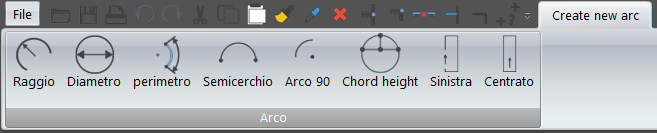
Creare una serie di muri rettangolari
Disegnare 4 muri con lo strumento rettangolo
1. Specificare il primo punto d'angolo del rettangolo.
2. Muovere il cursore per impostare la direzione del primo spigolo.
3. Cliccare per impostare il secondo angolo.
4. Muovere il cursore per impostare l'altezza del rettangolo o digitare direttamente l'altezza.
Creare un muro con il comando spline
Crea pareti con curve chiamate B-spline (NURBS), definite con punti di adattamento che coincidono con la spline.
Selezionare: Architettura > Muro > comando Spline
1. Cliccare per impostare il punto di partenza del muro.
2. Cliccare per impostare il punto successivo o selezionare un'opzione "Arco" tra le opzioni suggerite:
